《PDF制作軟件》(Adobe_Acrobat_5.0_Edit),應用軟件、資源下載 簡介: 中文名: PDF制作軟件英文名: Adobe_Acrobat_5.0_Edit制作發行: Adobe地區: 大陸簡介: PDF制作軟件Adobe Acrobat Edit 5.0 請比較兩張圖片還是有所不同的,不要再認為這是Adobe Acrobat Reader,這是Adobe Acrobat Edit,Adobe Acrobat Reader是免費軟件,而Adobe Acr
"《PDF制作軟件》(Adobe_Acrobat_5.0_Edit),應用軟件、資源下載"介紹
中文名: PDF制作軟件英文名: Adobe_Acrobat_5.0_Edit制作發行: Adobe地區: 大陸簡介:
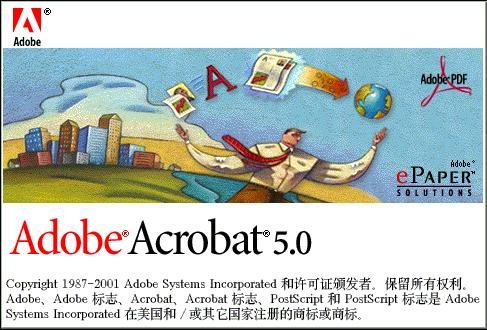
PDF制作軟件Adobe Acrobat Edit 5.0
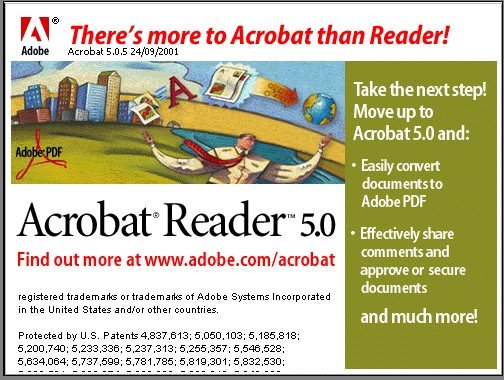
請比較兩張圖片還是有所不同的,不要再認為這是Adobe Acrobat Reader,這是Adobe Acrobat Edit,Adobe Acrobat Reader是免費軟件,而Adobe Acrobat Edit是制作PDF軟件,是商業軟件,我沒有懷舊情緒.如果只想看PDF文件請用Adobe Acrobat Reader,如果想制作PDF文件,請用Adobe Acrobat Edit
PDF(Portable Document Format,便攜文檔格式)格式是Adobe公司在其PostScript語言的基礎上創建的一種主要應用於電子出版的文件規范系統。PDF文件可以將文字、字型、格式、顏色及與設備和分辨率獨立的圖形圖像等封裝在一個文件中,該格式文件還可以包含超文本鏈接、聲音和動態影像等電子信息,支持特長文件,集成度和安全可靠性都較高。由於PDF文件可以不依賴操作系統的語言和字體以及顯示設備,就能“逼真地”將文件原貌展現給每一個閱讀者,因此越來越多的電子圖書、產品說明、公司文告、網絡資料、電子郵件等開始使用PDF格式文件。目前已成為電子文檔發行和數字化信息傳播事實上的一個標准。
制作PDF文件的“官方”軟件為Adobe公司的Adobe Acrobat Edit,注意,不是我們通常使用的Adobe Acrobat Reader(這個軟件只是pdf文件的閱讀軟件),而是Adobe Acrobat Edit。Adobe Acrobat Edit是一個商業軟件,本文操作基於Adobe Acrobat 4.0,其他版本流程類似.
軟件安裝要點
首先是安裝軟件,不要覺得安裝很簡單,如果安裝得不當是不能輸出含有中文PDF文件的。安裝時需注意的地方在於看到如圖1的對話框時,選擇“Custom(用戶定制)”方式,點Next繼續,出現組件對話框,把滾動條拉到最末端,點中“Asian Language Support(支持亞洲語言)”,然後點“Change”按鈕,在彈出的對話框裡選擇“Simplified Chinese Language Files(簡體中文語言包)”和“Distiller Asian Language PDF Generation(Distiller亞洲語言PDF生成器)”,點“Continue”繼續。再點“Next”,只要輸入個人信息和序列號,再一路Next就可以了,在拷貝完成後忽略電子注冊,然後按照提示重新啟動計算機就完成安裝了。
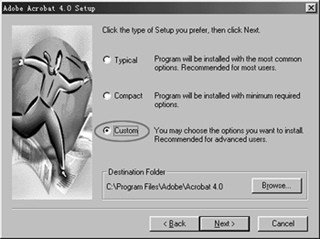
圖1
這時候你打開Word就會發現多了兩個圖標,這可能是Acrobat的一個bug,我們先刪去一個圖標,右鍵點擊工具欄,選擇“自定義”,然後在“工具欄”標簽中選中一個“PDFMaker 4.0”,點“刪除”按鈕即可。在這裡PDFMaker是一個宏按鈕,是特別為Microsoft Word設計的,用來在Word中方便地生成PDF文件。
自動生成PDF文件
現在我們就可以來制作第一個PDF文件了。首先,用Word打開一個文件,然後點擊工具欄中的圖標,會出現圖2這樣的對話框,使用系統的默認值就單擊“Create”按鈕,這樣PDFMaker就開始自動生成PDF文件了。它會自動掃描Word文檔中的有關信息,比如鏈接、目錄之類,把它們和PDF格式的鏈接、目錄等相對應,在生成的PDF文件中的所有可視信息都和原來的文件相同。還要說明一點,PDFMaker生成的PDF文件存放的路徑與原來的DOC文件相同。
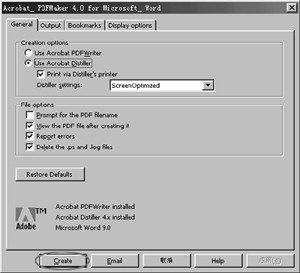
圖2
到這裡,你已經做好了第一個PDF文件!這是最簡單的一種方法,但不是最好的。為什麼呢?因為這樣做出來的PDF文件尺寸非常大,比如原來的DOC文件只有25K,用上面這種方法做出來的文件有153K之巨!根本不符合網上傳輸的要求!可能你會問為什麼會這樣呢?
解釋這個問題就要從PDF文件的內部制作過程講起。轉換成PDF文件的過程非常特殊,在安裝完Acrobat後,去查看打印機,會發現多了兩個打印機設置Acrobat Distiller和Acrobat PDFWriter,這是Acrobat自動設置的虛擬打印機,這對制作PDF文件來說是必須的。因為PDF文件的格式規范是創建在PostScript語言基礎上的,而PostScript語言是一種精確的頁面描述語言,應用在電子出版上來生成復雜的版面,PostScript與打印機的硬件無關,只要求打印機支持這種頁面描述就可以了。在這裡Acrobat Distiller和Acrobat PDFWriter就是兩個虛擬的PostScript打印機,而宏PDFMaker就是把DOC文檔進行虛擬打印,得到中間文件.PS(PostScript)文件,然後再調用Acrobat Distiller來產生PDF文件。
Acrobat為了適應亞洲語言的特點,對亞洲語言設計了特殊的生成器和語言包,但是它是通過“嵌入字體(Embed Fonts)”的方法來解決的。這樣做對於直接打印是很優化的,但是如果是用來生成PDF文件,帶來的負面效應就是大大增加了文件的尺寸。
制作小體積PDF文件
我們繞過PDFMaker來制作PDF文件。前面我說過了,Acrobat安裝了兩個虛擬打印機,其中的Acrobat PDFWriter就可以生成PDF文檔,不過第一次使用之前要做一些設置,因為PDFWriter默認的也是嵌入字體,我們要把這個選項去掉。具體的方法是,在Word裡選擇文件/打印...,彈出一個對話框,在其中的打印機名稱中選擇Acrobat PDFWriter,然後單擊右邊的“屬性”按鈕,在出現的對話框中選擇“Font Embedding”標簽,把其中Subset下的Type1和TrueType前的選擇去掉,再點擊“確定”,這樣就不會自動嵌入字體了。
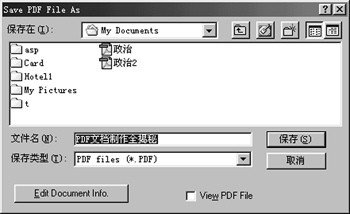
圖3
這樣就可以開始制作PDF了。打開DOC文檔,然後選擇文件/打印...,選擇打印機名稱為Acrobat PDFWriter,確定,稍候會出現如圖3的對話框,你可以在這裡選擇保存PDF文件的路徑以及設置PDF的文件信息,再確定,這樣PDF就做好了。查看一下這個文件的大小,只有15K,是源文件(25K)大小的60%,這就非常適合網上的傳播。我們再查看一下字體信息,會發現漢字字體不再是嵌入的了。這種制作PDF文件的方法不僅適用於Word,對於一切具有打印功能的軟件都適用。
為PDF文件加密
在PDF文檔中可以通過設置密碼來禁止使用者打印文件、改變文件內容、選取復制文件中的文本與圖形以及增加注釋,也可以通過設置密碼來限制觀看者。有了這些強大的保護功能,就能切實有效地限定讀者的行為,更有力地保護知識產權。設置這些保護非常簡單,用Acrobat打開PDF文件,選擇File/Save As...,在Security中選擇Standard,會自動跳出一個對話框,在這裡,你可以設置打開文件的密碼、改變安全設置的密碼以及不允許使用者做的事情(打印文件、改變文件內容、選取復制文件中的文本與圖形以及增加注釋),選擇完成後按確定,系統會自動和你校對密碼,無誤後回到保存對話框,你可以換個名字保存PDF文件或者覆蓋源文件,再次打開這個文件的時候就要受所設定的安全權限的限制了。
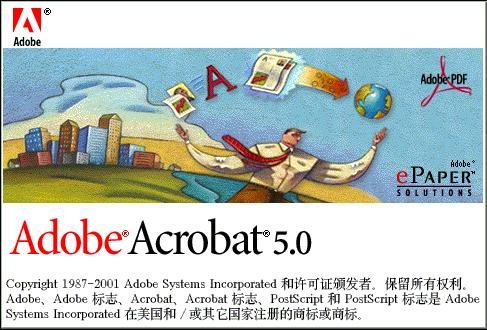
PDF制作軟件Adobe Acrobat Edit 5.0
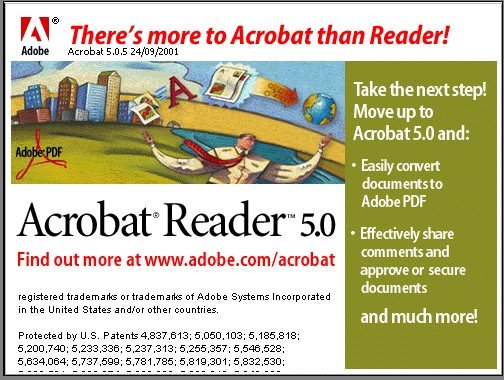
請比較兩張圖片還是有所不同的,不要再認為這是Adobe Acrobat Reader,這是Adobe Acrobat Edit,Adobe Acrobat Reader是免費軟件,而Adobe Acrobat Edit是制作PDF軟件,是商業軟件,我沒有懷舊情緒.如果只想看PDF文件請用Adobe Acrobat Reader,如果想制作PDF文件,請用Adobe Acrobat Edit
PDF(Portable Document Format,便攜文檔格式)格式是Adobe公司在其PostScript語言的基礎上創建的一種主要應用於電子出版的文件規范系統。PDF文件可以將文字、字型、格式、顏色及與設備和分辨率獨立的圖形圖像等封裝在一個文件中,該格式文件還可以包含超文本鏈接、聲音和動態影像等電子信息,支持特長文件,集成度和安全可靠性都較高。由於PDF文件可以不依賴操作系統的語言和字體以及顯示設備,就能“逼真地”將文件原貌展現給每一個閱讀者,因此越來越多的電子圖書、產品說明、公司文告、網絡資料、電子郵件等開始使用PDF格式文件。目前已成為電子文檔發行和數字化信息傳播事實上的一個標准。
制作PDF文件的“官方”軟件為Adobe公司的Adobe Acrobat Edit,注意,不是我們通常使用的Adobe Acrobat Reader(這個軟件只是pdf文件的閱讀軟件),而是Adobe Acrobat Edit。Adobe Acrobat Edit是一個商業軟件,本文操作基於Adobe Acrobat 4.0,其他版本流程類似.
軟件安裝要點
首先是安裝軟件,不要覺得安裝很簡單,如果安裝得不當是不能輸出含有中文PDF文件的。安裝時需注意的地方在於看到如圖1的對話框時,選擇“Custom(用戶定制)”方式,點Next繼續,出現組件對話框,把滾動條拉到最末端,點中“Asian Language Support(支持亞洲語言)”,然後點“Change”按鈕,在彈出的對話框裡選擇“Simplified Chinese Language Files(簡體中文語言包)”和“Distiller Asian Language PDF Generation(Distiller亞洲語言PDF生成器)”,點“Continue”繼續。再點“Next”,只要輸入個人信息和序列號,再一路Next就可以了,在拷貝完成後忽略電子注冊,然後按照提示重新啟動計算機就完成安裝了。
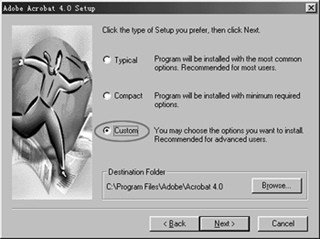
圖1
這時候你打開Word就會發現多了兩個圖標,這可能是Acrobat的一個bug,我們先刪去一個圖標,右鍵點擊工具欄,選擇“自定義”,然後在“工具欄”標簽中選中一個“PDFMaker 4.0”,點“刪除”按鈕即可。在這裡PDFMaker是一個宏按鈕,是特別為Microsoft Word設計的,用來在Word中方便地生成PDF文件。
自動生成PDF文件
現在我們就可以來制作第一個PDF文件了。首先,用Word打開一個文件,然後點擊工具欄中的圖標,會出現圖2這樣的對話框,使用系統的默認值就單擊“Create”按鈕,這樣PDFMaker就開始自動生成PDF文件了。它會自動掃描Word文檔中的有關信息,比如鏈接、目錄之類,把它們和PDF格式的鏈接、目錄等相對應,在生成的PDF文件中的所有可視信息都和原來的文件相同。還要說明一點,PDFMaker生成的PDF文件存放的路徑與原來的DOC文件相同。
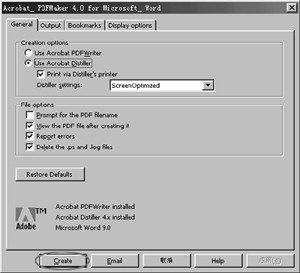
圖2
到這裡,你已經做好了第一個PDF文件!這是最簡單的一種方法,但不是最好的。為什麼呢?因為這樣做出來的PDF文件尺寸非常大,比如原來的DOC文件只有25K,用上面這種方法做出來的文件有153K之巨!根本不符合網上傳輸的要求!可能你會問為什麼會這樣呢?
解釋這個問題就要從PDF文件的內部制作過程講起。轉換成PDF文件的過程非常特殊,在安裝完Acrobat後,去查看打印機,會發現多了兩個打印機設置Acrobat Distiller和Acrobat PDFWriter,這是Acrobat自動設置的虛擬打印機,這對制作PDF文件來說是必須的。因為PDF文件的格式規范是創建在PostScript語言基礎上的,而PostScript語言是一種精確的頁面描述語言,應用在電子出版上來生成復雜的版面,PostScript與打印機的硬件無關,只要求打印機支持這種頁面描述就可以了。在這裡Acrobat Distiller和Acrobat PDFWriter就是兩個虛擬的PostScript打印機,而宏PDFMaker就是把DOC文檔進行虛擬打印,得到中間文件.PS(PostScript)文件,然後再調用Acrobat Distiller來產生PDF文件。
Acrobat為了適應亞洲語言的特點,對亞洲語言設計了特殊的生成器和語言包,但是它是通過“嵌入字體(Embed Fonts)”的方法來解決的。這樣做對於直接打印是很優化的,但是如果是用來生成PDF文件,帶來的負面效應就是大大增加了文件的尺寸。
制作小體積PDF文件
我們繞過PDFMaker來制作PDF文件。前面我說過了,Acrobat安裝了兩個虛擬打印機,其中的Acrobat PDFWriter就可以生成PDF文檔,不過第一次使用之前要做一些設置,因為PDFWriter默認的也是嵌入字體,我們要把這個選項去掉。具體的方法是,在Word裡選擇文件/打印...,彈出一個對話框,在其中的打印機名稱中選擇Acrobat PDFWriter,然後單擊右邊的“屬性”按鈕,在出現的對話框中選擇“Font Embedding”標簽,把其中Subset下的Type1和TrueType前的選擇去掉,再點擊“確定”,這樣就不會自動嵌入字體了。
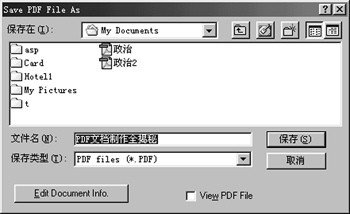
圖3
這樣就可以開始制作PDF了。打開DOC文檔,然後選擇文件/打印...,選擇打印機名稱為Acrobat PDFWriter,確定,稍候會出現如圖3的對話框,你可以在這裡選擇保存PDF文件的路徑以及設置PDF的文件信息,再確定,這樣PDF就做好了。查看一下這個文件的大小,只有15K,是源文件(25K)大小的60%,這就非常適合網上的傳播。我們再查看一下字體信息,會發現漢字字體不再是嵌入的了。這種制作PDF文件的方法不僅適用於Word,對於一切具有打印功能的軟件都適用。
為PDF文件加密
在PDF文檔中可以通過設置密碼來禁止使用者打印文件、改變文件內容、選取復制文件中的文本與圖形以及增加注釋,也可以通過設置密碼來限制觀看者。有了這些強大的保護功能,就能切實有效地限定讀者的行為,更有力地保護知識產權。設置這些保護非常簡單,用Acrobat打開PDF文件,選擇File/Save As...,在Security中選擇Standard,會自動跳出一個對話框,在這裡,你可以設置打開文件的密碼、改變安全設置的密碼以及不允許使用者做的事情(打印文件、改變文件內容、選取復制文件中的文本與圖形以及增加注釋),選擇完成後按確定,系統會自動和你校對密碼,無誤後回到保存對話框,你可以換個名字保存PDF文件或者覆蓋源文件,再次打開這個文件的時候就要受所設定的安全權限的限制了。
- 上一頁:《Nero Burning ROM 7.0.1.2 精簡版》(Nero Burning ROM 7.0.1.2)Nero Burning ROM 7.0.1.2 精簡版,應用軟件、資源下載
- 下一頁:《金山上網咖啡》(iwps),應用軟件、資源下載
相關資源:
- [軟件綜合]《三維景觀制作》(Daz3D Bryce v6.3 (Win x86 & Mac))[壓縮包]
- [軟件綜合]《結構通用有限元計算軟件》(SAP2000 V15.2.0)(新增V15.2.1)[壓縮包]
- [應用軟件]《所有文檔到PDF格式轉換器》(Ailt All Document to PDF Converter)v5.4[壓縮包]
- [安全相關軟件]《移動存儲設備安全防護工具》(USB Disk Security )v5.4.0.2 英文[壓縮包]
- [操作系統]《同盟會內部使用版》[ISO],操作系統、資源下載
- [行業軟件]《通用熱流體分析軟件》(CD-adapco Star-CCM Plus)v2.06.WiN64,2.04.LiNUX64-SHooTERS CAE[Bin]
- [行業軟件]《皮克斯渲染器》((pixar renderman for maya))13.5.2_Win32.vc8[壓縮包]
- [行業軟件]《金蝶KIS》V7.5
- [行業軟件]《Filemaker Pro V10 專業數據庫軟件》( Filemaker Pro V10 )MAC OSX平台多國語言版[光盤鏡像]
- [多媒體類]《德國Native Instruments 吉他放大器模擬套件》(Native Instruments Guitar Rig Pro ) V 4.0.7 VST RTAS[壓縮包]
- [經濟管理]《網店老板速成學堂》(達貝妮)插圖版[PDF]
- [光盤游戲]《歐陸風雲4》(Europa Universalis 4)[光盤鏡像]
- [硬盤游戲]《繁榮世界:守護者》(Prime World: Defenders)完整硬盤版[壓縮包]
- [硬盤游戲]《原罪的聚會》(Party of Sin)完整硬盤版 [469M]【多種網盤資源】[壓縮包]
- [計算機與網絡]《PHP網絡編程學習筆記》掃描版[PDF]
- [學習課件]《紀曉岚隱藏五十年的面子經》多媒體電子版[光盤鏡像]
- [應用軟件]《功能強大資源管理器》(XYplorer v9.90)英文注冊綠色版[壓縮包]
- [小說圖書]《不能輸的人》(The Man Who Could Not Lose)英文文字版[PDF]
- [英語學習資料]Die Form -《Inhuman》[FLAC] 音樂下載
- [光盤游戲]《樂高星球大戰:原力覺醒》(LEGO STAR WARS: The Force Awakens)CLONE版[光盤鏡像]
- 《翻譯工具》(Deskshare Site Translator)v4.08[壓縮包]
- 《漢語大詞典 2.0 》2.0[ISO]
- 《EuroVECTOR 2映描軟件 》(Eurosystems EuroVECTOR 2 6.1.1.0 MULTILANGUAGE)[Bin],應用軟件、資源下載
- 《姗姗來遲軟件光盤》迎奧運特別版(DVD)[ISO]
- QQ聊天監視器(QQ督察聊天監控軟件)7.4 綠色中文版
- 《eMule0.48a
- 《MSI安裝包制作軟件》(InstallAware Studio Admin)V12 ISO[壓縮包]
- 《康熙字典》[ISO],應用軟件、資源下載
- 《影像外框制作專家》(onOne PhotoFrame v4.0.1 Professional Edition)[光盤鏡像]
- 《圖片去水印工具》(Inpaint)v3.0/多國語言版[壓縮包]
- 《萬能視頻轉換格式轉換器》(3GPVideoConverter)v3.1.8.0828b,應用軟件、資源下載
- 《中國圍棋入門與提高》[ISO]
免責聲明:本網站內容收集於互聯網,本站不承擔任何由於內容的合法性及健康性所引起的爭議和法律責任。如果侵犯了你的權益,請通知我們,我們會及時刪除相關內容,謝謝合作! 聯系信箱:[email protected]
Copyright © 電驢下載基地 All Rights Reserved



